Obtención de notificaciones por correo electrónico para las actualizaciones de Análisis de amenazas en Microsoft Defender XDR
Se aplica a:
- Microsoft Defender XDR
Puede configurar notificaciones por correo electrónico que le enviarán actualizaciones en informes de análisis de amenazas .
Configuración de notificaciones por correo electrónico para actualizaciones de informes
Para configurar notificaciones por correo electrónico para informes de análisis de amenazas, siga estos pasos:
- Seleccione Configuración en la barra lateral Microsoft Defender XDR. Seleccione Microsoft Defender XDR en la lista de configuraciones.
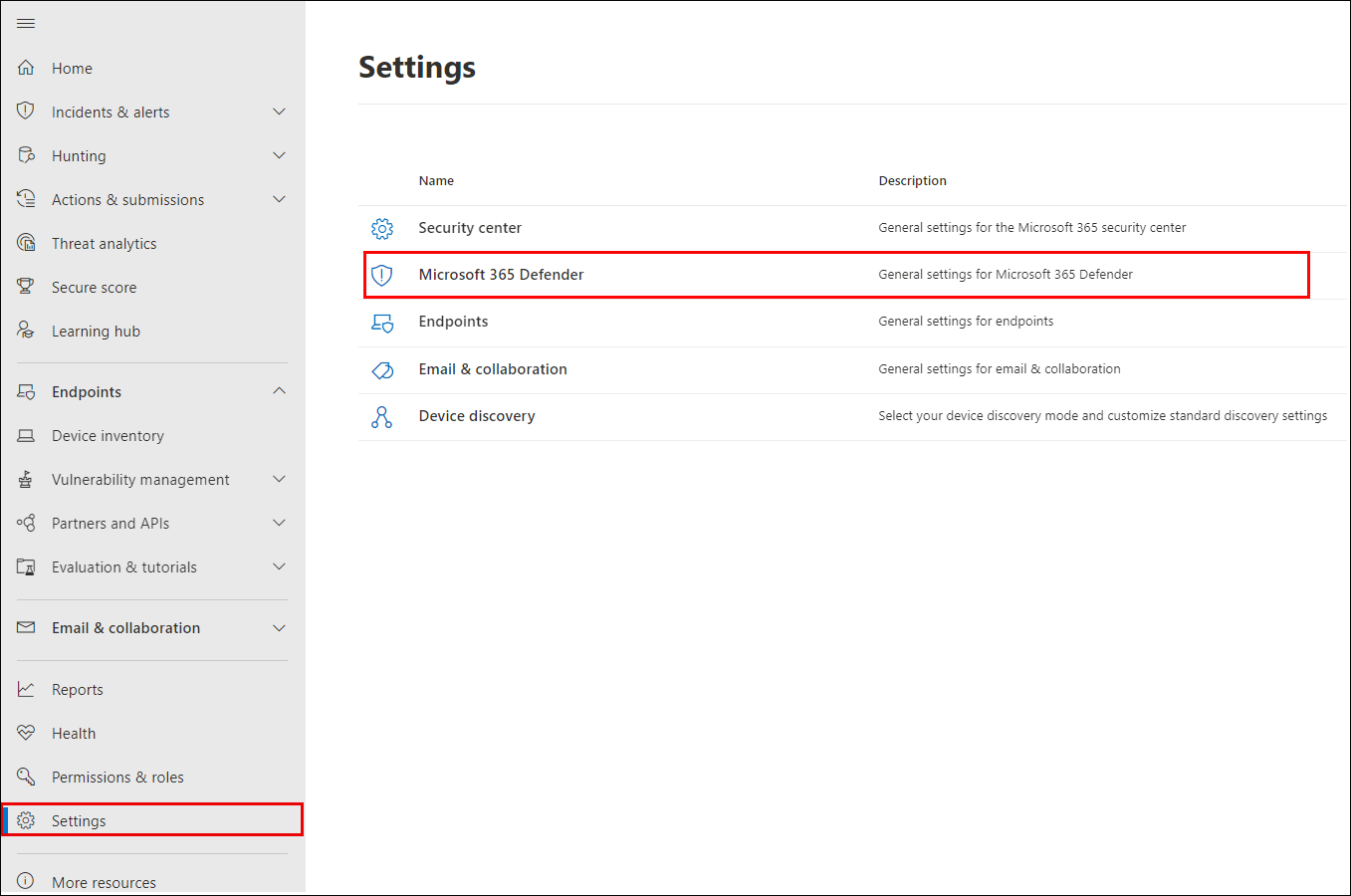
- Elija Email notificacionesAnálisis de amenazas > y seleccione el botón + Create una regla de notificación. Aparecerá un control flotante.
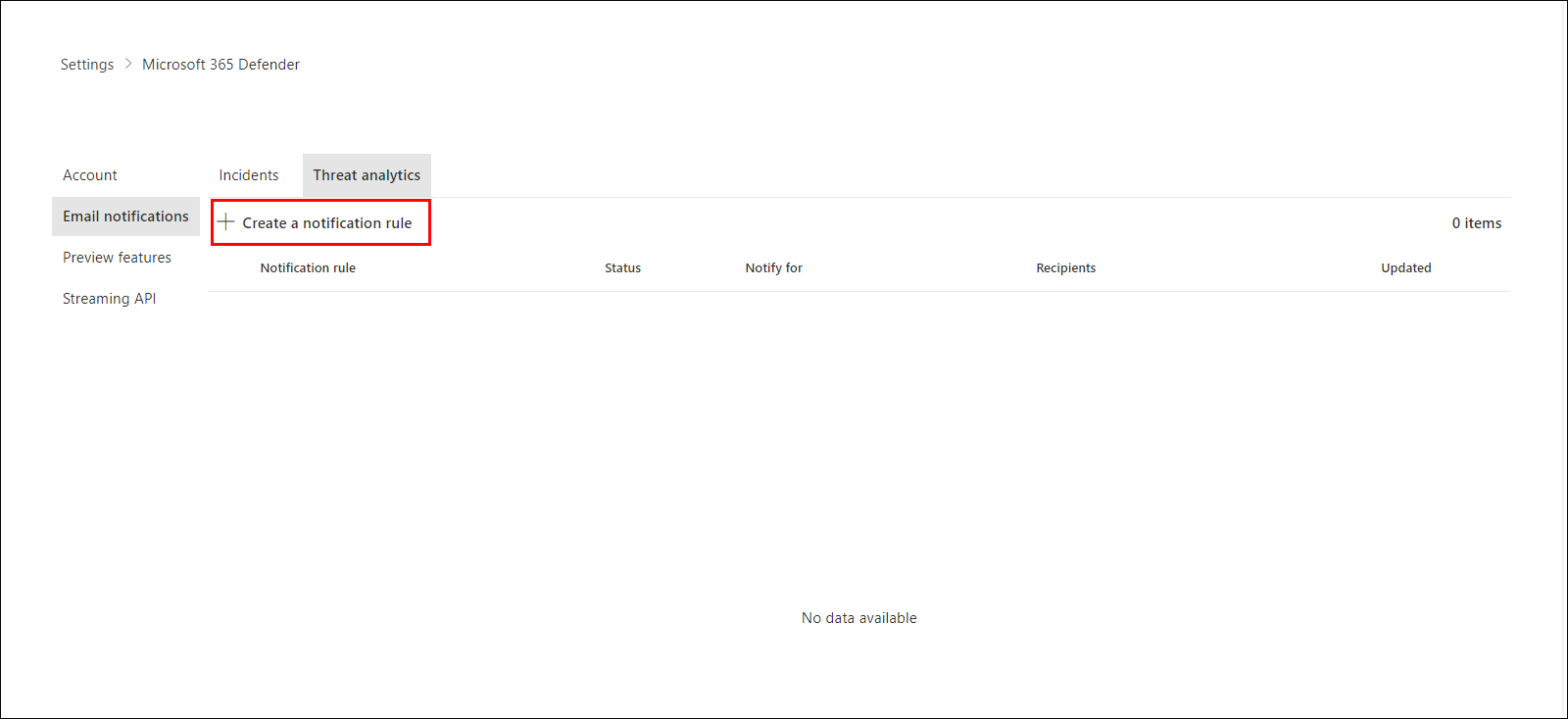
- Siga los pasos indicados en el control flotante. En primer lugar, asigne un nombre a la nueva regla. El campo de descripción es opcional, pero se requiere un nombre. Puede activar o desactivar la regla con la casilla en el campo de descripción.
Nota:
Los campos de nombre y descripción de una nueva regla de notificación solo aceptan letras y números en inglés. No aceptan espacios, guiones, guiones bajos ni ningún otro signo de puntuación.
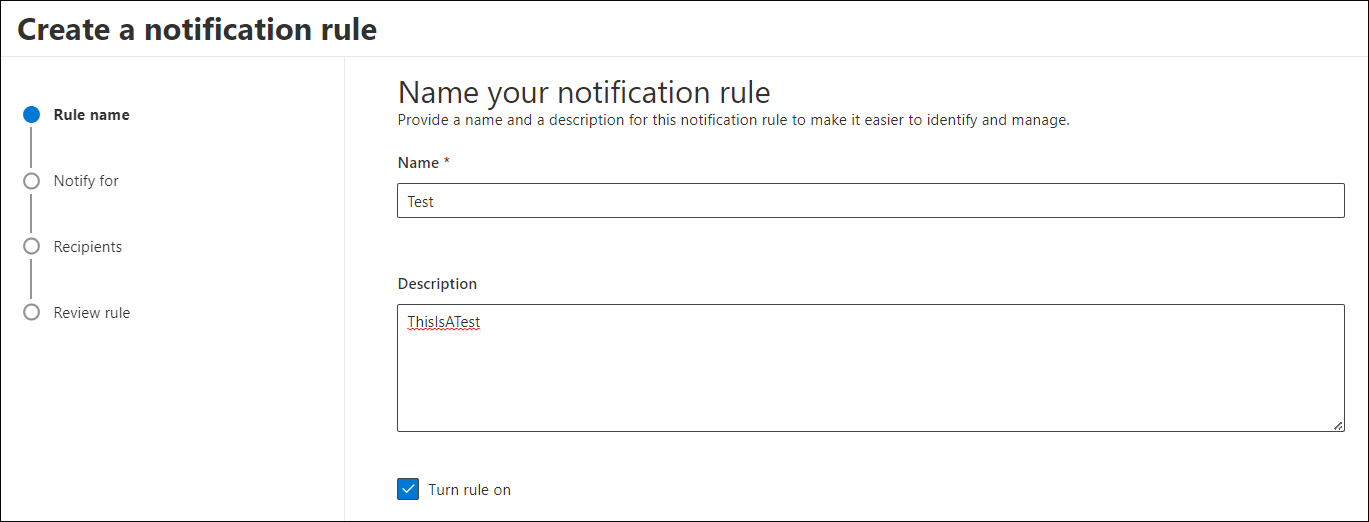
- Elija el tipo de informes sobre los que desea recibir una notificación. Puede elegir entre actualizarse sobre todos los informes recién publicados o actualizados, o solo aquellos informes que tengan una etiqueta o un tipo determinados.
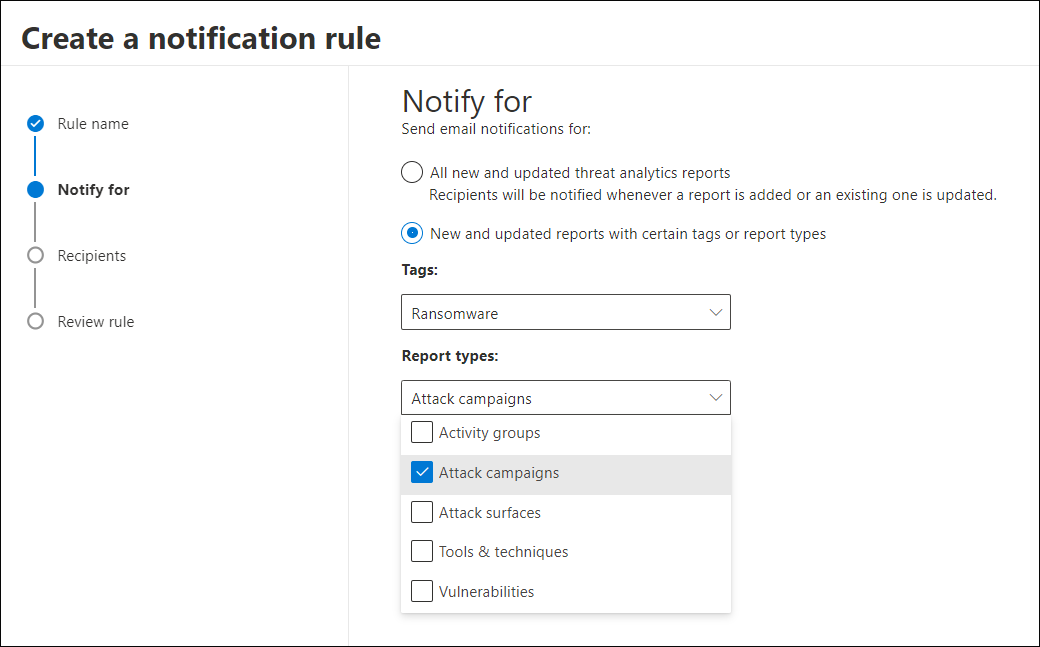
- Agregue al menos un destinatario para recibir los correos electrónicos de notificación. También puede usar esta pantalla para comprobar cómo se recibirán las notificaciones mediante el envío de un correo electrónico de prueba.
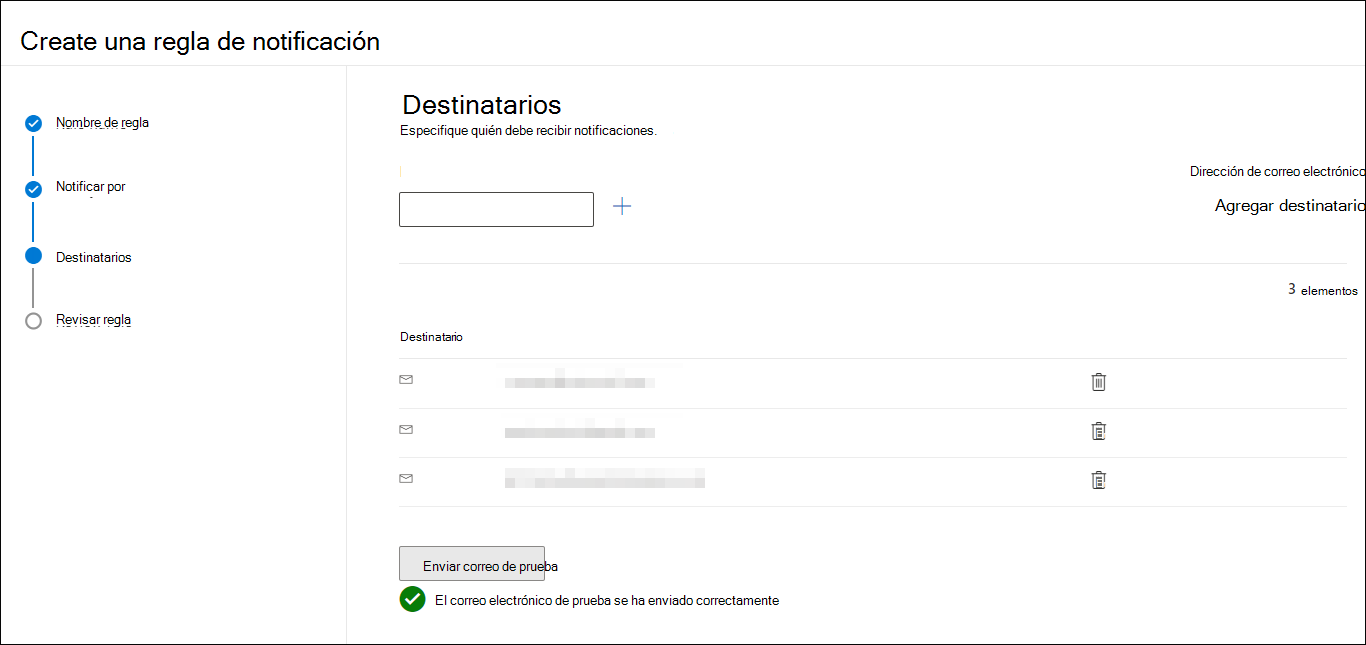
- Revise la nueva regla. Si desea cambiar algo, seleccione el botón Editar al final de cada subsección. Una vez completada la revisión, seleccione el botón Create regla.
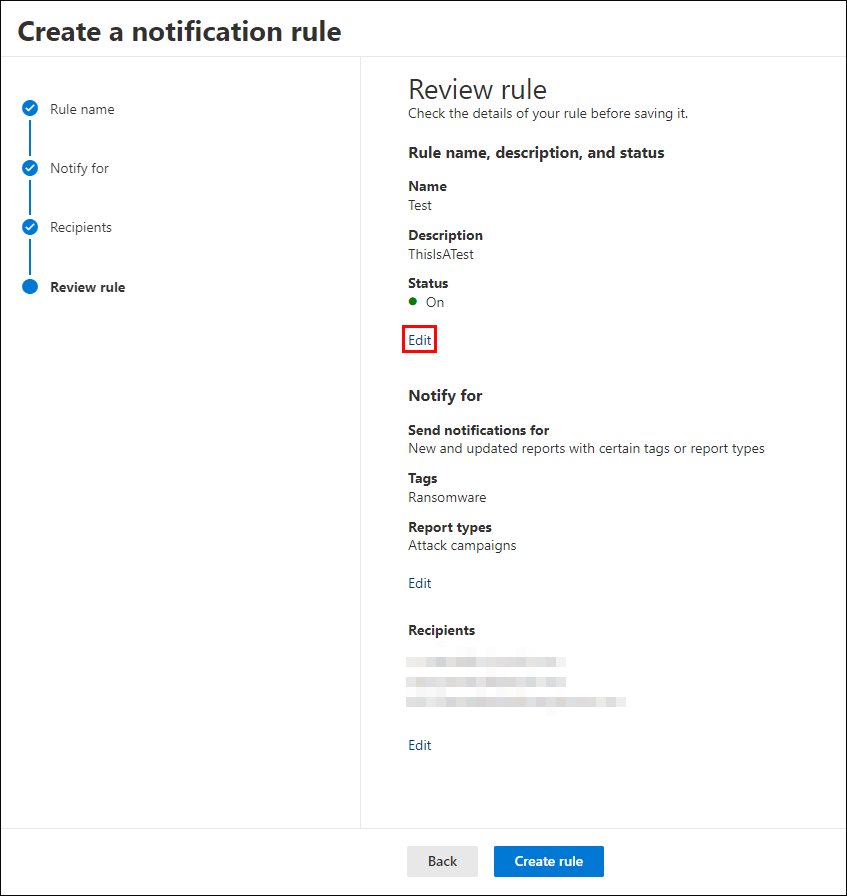
- Enhorabuena. La nueva regla se ha creado correctamente. Seleccione el botón Listo para completar el proceso y cerrar el control flotante.
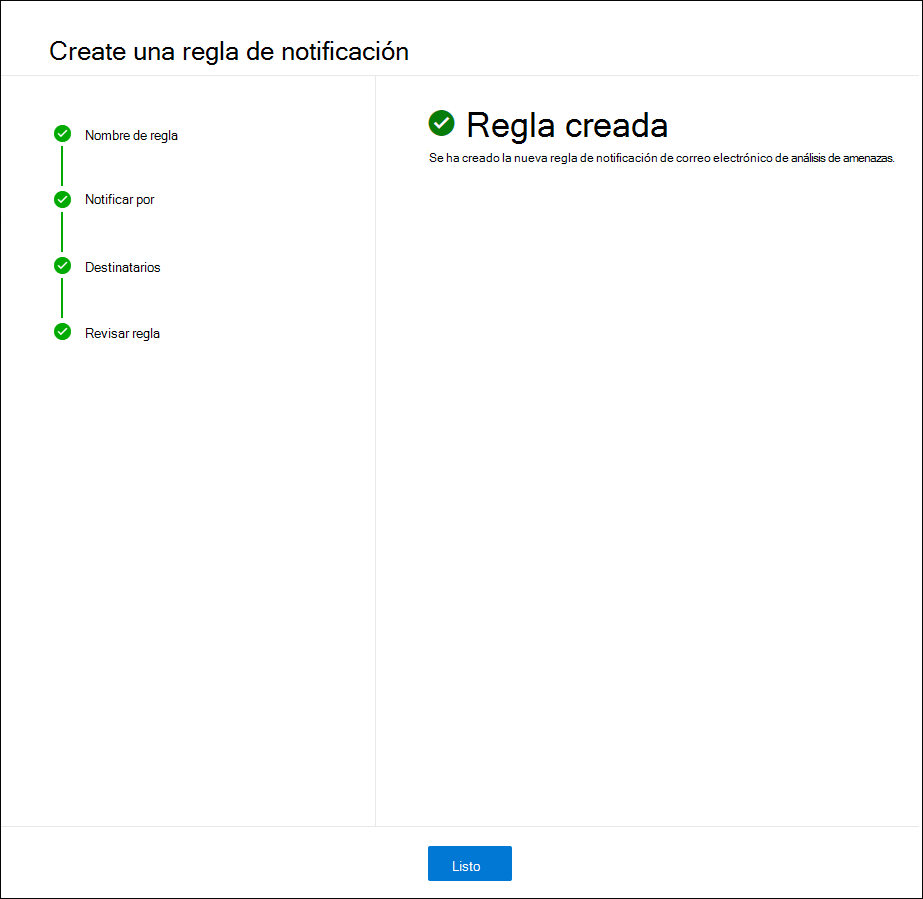
- La nueva regla aparecerá ahora en la lista de notificaciones por correo electrónico de Análisis de amenazas.
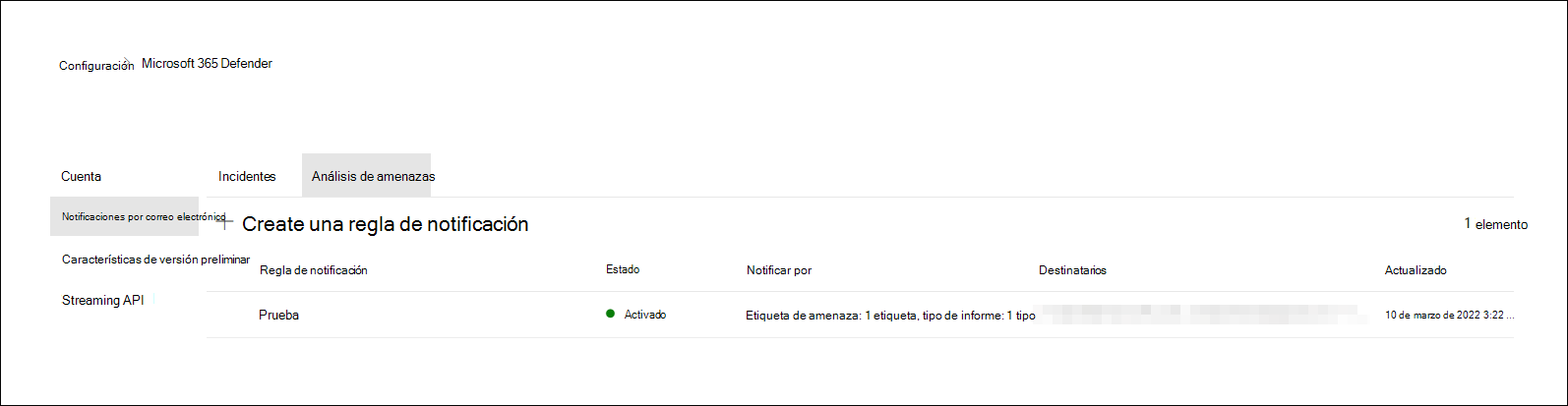
Pasos siguientes
- Obtención de notificaciones por correo electrónico sobre incidentes
- Obtención de notificaciones por correo electrónico sobre acciones de respuesta
Sugerencia
¿Desea obtener más información? Engage con la comunidad de seguridad de Microsoft en nuestra comunidad tecnológica: Microsoft Defender XDR Tech Community.
Comentarios
Próximamente: A lo largo de 2024 iremos eliminando gradualmente las Cuestiones de GitHub como mecanismo de retroalimentación para el contenido y lo sustituiremos por un nuevo sistema de retroalimentación. Para más información, consulta: https://aka.ms/ContentUserFeedback.
Enviar y ver comentarios de